مستندات جوجل هي واحدة من أفضل الطرق لإنشاء المستندات ومشاركتها لجميع الأغراض ، وأحد الأسباب الرئيسية لذلك هو أنها تتيح مجموعة واسعة من إمكانيات التنسيق. إذا كان هناك شيء يستحق إدراجه في وثيقتك لتنظيمه أو توصيل رسالتك بشكل أفضل ، فربما يدعمها محرّر مستندات Google.
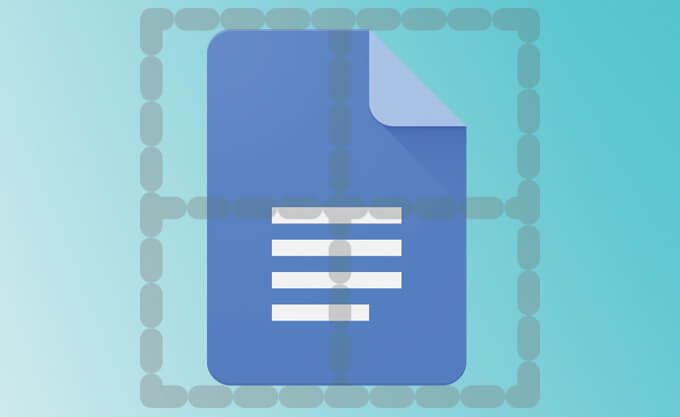
ومع ذلك ، قد تكون بعض خيارات تنسيق محرّر مستندات Google صعبة بعض الشيء بالنسبة للمستخدمين الجدد. ليست كل الخيارات تقفز إليك ، وقد تجد صعوبة في عرض المستند الخاص بك كما تريده تمامًا.
على الرغم من أنه يمكنك تقسيم المستند إلى أعمدة مع محرّر مستندات Google ، قد تجد أنه من الأسهل إنشاء جدول لهذا الغرض نفسه. ومع ذلك ، يمكن أن تبدو حدود الجدول في بعض الأحيان قاسية وقبيحة. لحسن الحظ ، هناك طريقة للتخلص منها.
كيفية إخفاء حدود الجدول في محرّر مستندات Google
تخطيط النص في محرّر مستندات Google باستخدام جدول به الحدود المخفية هي بديل رائع لخيارات التنسيق المعقدة الأخرى. دعونا نتعرف على كيفية تحقيق ذلك ، خطوة بخطوة.
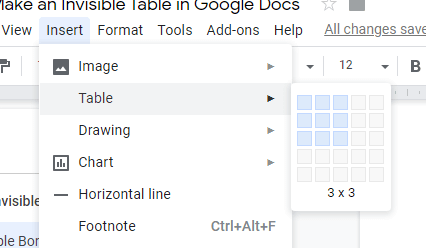
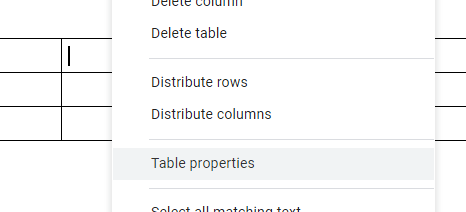
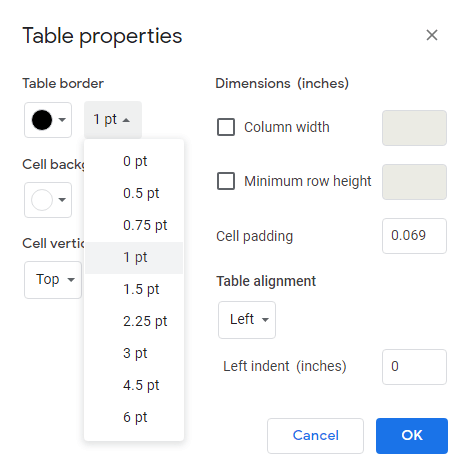
بالنقر على الخيار ، ستظهر شاشة تحتوي على خصائص الجدول الخاص بك. تتضمن هذه الخصائص حد الجدول ، والذي يمكنك تغييره حسب اللون والسماكة.
بينما سيحقق الكثير من الأشخاص إنشاء جدول غير مرئي عن طريق تعيين لون الحدود على الأبيض ، فإن هذا ليس أفضل ممارسة. إذا حدث شيء ما حيث تم تغيير لون خلفية المستند ، فستبدو هواة قليلاً.
In_content_1 الكل: [300x250] / dfp: [640x360]->بدلاً من ذلك ، قم بتغيير سمك الحد إلى 0 نقطة. سيؤدي هذا إلى إزالة حدود الجدول تمامًا ، مما يتيح لك استخدام خلاياه لتنظيم النص بشكل أفضل بطريقة مشابهة لإعداد صفحة متعددة الأعمدة.
إذا كنت تريد التراجع عن هذا التغيير في أي وقت ورؤية حدود الخلية في الجدول الخاص بك مرة أخرى ، فقط قم بتغيير سمك الحدود إلى أي قيمة أخرى. الإعداد الافتراضي هو 1 نقطة.
تعد الجداول التي لا حدود لها طريقة رائعة لتنسيق النص الخاص بك بطريقة ملائمة تتطلب خلاف ذلك إعدادات المستند الأكثر تعقيدًا. لا يستغرق الأمر سوى ثوانٍ قليلة ، لذا ففكر في الأمر إذا كنت تحتاج في أي وقت إلى نص محصور في صفوف أو أعمدة متعددة.